Sovelluksen luominen tai muokkaaminen sovellusten suunnitteluohjelmassa
Tässä ohjeaiheessa käsitellään Dynamics 365 Customer Engagement (on-premises) -sovellusta. Ohjeaiheen Power Apps -versio on täällä: Mallipohjaisen sovelluksen luominen sovellusten suunnitteluohjelmalla
Voit luoda yhden tai useiden entiteettien sovelluksia nopeasti käyttämällä ruutuperusteista sovelluksen suunnitteluohjelmaa. Luo kerran ja suorita sovelluksesi suurissa näyttölaitteissa.
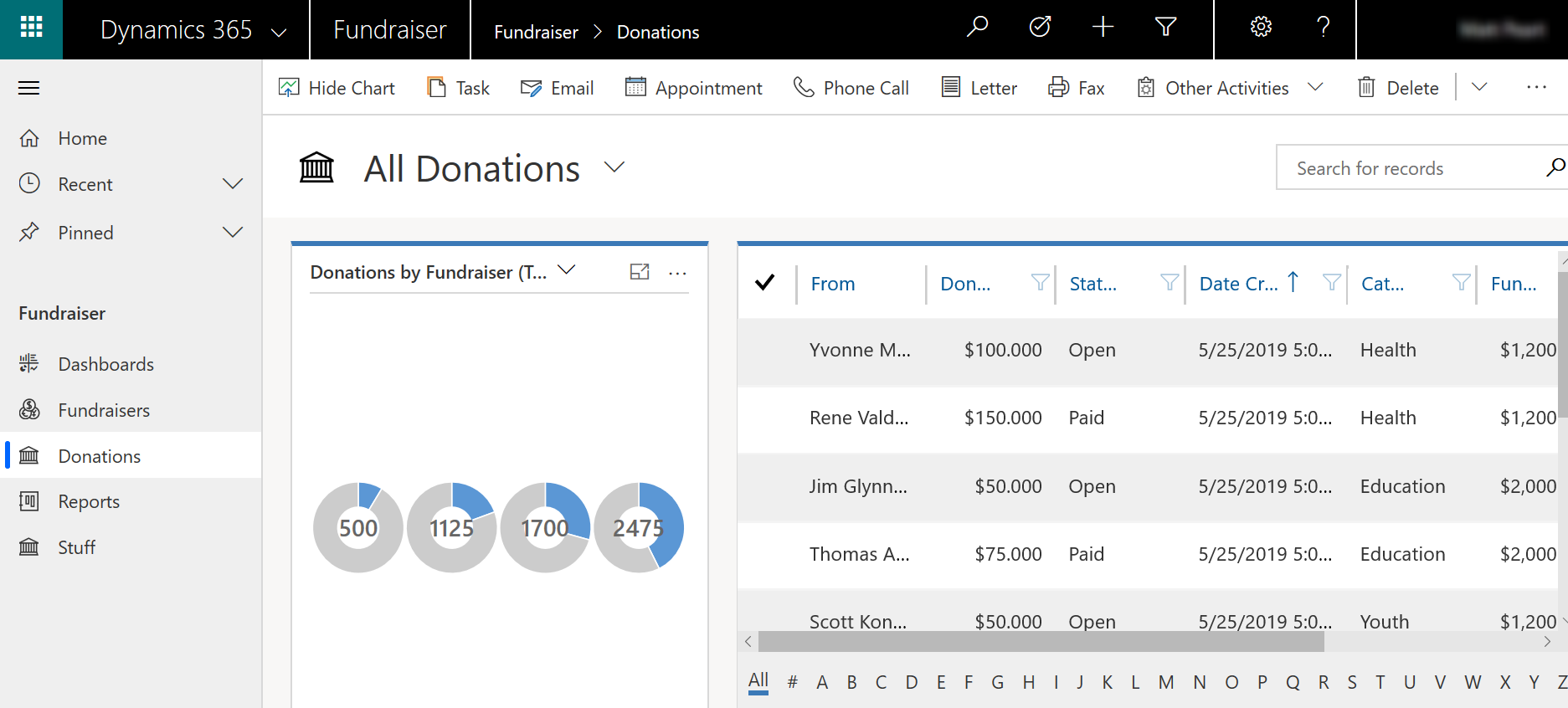
Sekä mobiililaitteisiin.
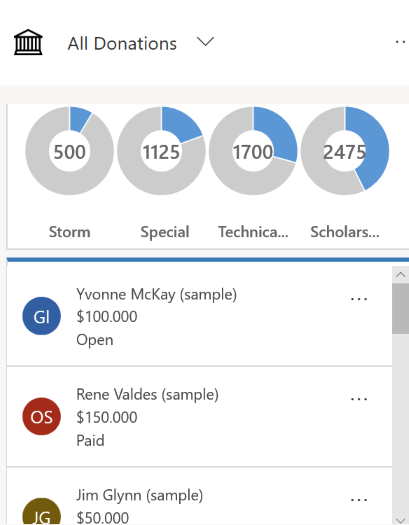
edellytykset
Varmista, että sinulla on Järjestelmänvalvoja- tai Järjestelmän mukauttaja -käyttöoikeusrooli tai vastaavat käyttöoikeudet.
Luo sovellus
Valitse Dynamics 365 Customer Engagement (on-premises) -sovelluksessa Asetukset>Omat sovellukset ja valitse sitten Luo uusi sovellus. Vaihtoehtoisesti voit valita ratkaisunhallinnasta Sovellukset-alueessa kohdan Uusi. Syötä seuraavat tiedot Luo uusi sovellus-sivulla:
NImi: Anna sovellukselle yksilöllinen nimi.
Yksilöllinen nimi: Yksilöllinen nimi annetaan automaattisesti määrittämäsi sovelluksen nimen perusteella. Sille annetaan julkaisijan etuliite. Voit muuttaa sitä yksilöllisen nimen osaa, joka on muokattavissa. Yksilöivässä nimessä voi olla vain englanninkielisiä merkkejä ja numeroita.
Muistiinpano
Julkaisijan etuliite on teksti, joka lisätään tämän julkaisijan ratkaisulle luotaviin entiteetteihin tai kenttiin. Lisätietoja: Oletusjulkaisijan ratkaisujulkaisijan etuliitteen muuttaminen
Kuvaus: Kirjoita lyhyt kuvaus sovelluksesta ja sen toiminnoista.
Kuvake: Käytä oletussovellusta -pikkukuvan valintaruutu on valittuna oletusarvoisesti. Voit valita toisen WWW-resurssin sovelluksen kuvakkeeksi tyhjentämällä valintaruudun ja valitsemalla sitten kuvakkeen avattavasta luettelosta. Tämä kuvake näytetään sovelluksen esikatseluruudussa.
Asiakas: Valitse asiakkaan tyyppi.
- Internet. Tämä on klassinen www-asiakasohjelma. Tämä asiakas ei sovellu mobiililaitteille.
- Unified Interface. Tämä uusi asiakas tarjoaa käyttäjäkokemuksen, joka käyttää responsiivisia verkkosuunnitteluperiaatteita voidakseen antaa optimaalisen katselu- ja vuorovaikutuskokemuksen laitteesta, näytön koosta tai suunnasta riippumatta. Lisätietoja: Tietoja Unified Interface -ratkaisusta
Sovelluksen URL-osoitteen jälkiliite. Oletusarvon mukaan URL-jälkiliite on sovelluksen Yksilöivä nimi, jossa ei ole etuliitettä kuten www.contoso.com/sales/Apps/MyApp. Voit kirjoittaa eri URL-osoitteen jälkiliitteen, jos haluat luoda helposti muistettavan URL-osoitteen sovellusta varten.
Aiemman ratkaisun avulla voit luoda sovelluksen: valitsemalla tämän voit luoda sovelluksen asennettujen ratkaisujen luettelosta. Kun olet valinnut tämän vaihtoehdon valmis siirtyy seuraava otsikossa. Jos valitset seuraava, Luo sovellus aiemmasta ratkaisusta -sivu avautuu. Valitse Valitse ratkaisu -pudotusvalikosta ratkaisu, josta haluat luoda sovelluksen. Jos kaikkia sivustokarttoja voi käyttää valitulle ratkaisulle, avattava Valitse sivustokartta -luettelo avautuu. Valitse sivustokartta ja valitse sitten valmis.
Muistiinpano
Valitsemalla oletusratkaisu lisättäessä sivustokarttaa, komponentit, jotka on liitetty kyseiseen sivustokarttaan lisätään automaattisesti sovellukseen.
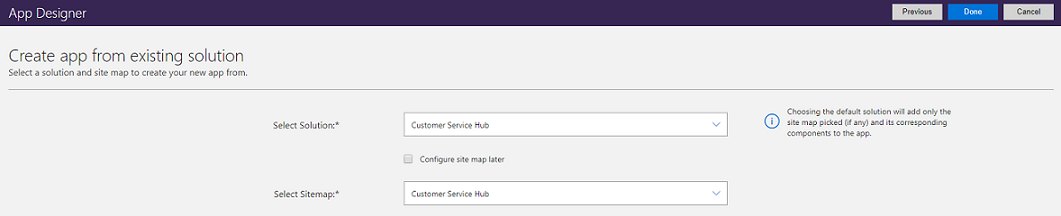
Valitse tervetulosivu: Tällä vaihtoehdolla voit valita organisaatiosi käytettävissä olevista verkkoresursseista. Luotavilla aloitussivuilla voi olla hyödyllisiä tietoja käyttäjille, kuten videolinkkejä, päivitysohjeita tai aloitustietoja. Aloitussivu avautuu, kun sovellus avataan. Käyttäjät voivat valita aloitussivulla Älä näytä tätä Tervetuloa-ruutua seuraavalla kerralla, aloitussivu poistetaan käytöstä eikä se avaudu, kun sovellus käynnistyy seuraavan kerran. Lisätietoja verkkoresurssin, kuten aloitussivuna käytettävän HTML-tiedoston, luonnista on kohdassa Verkkosovelluksen laajentaminen luomalla ja muokkaamalla verkkoresursseja.
Sovelluksen ominaisuuksia voidaan muokata myöhemmin sovellusten suunnitteluohjelman Ominaisuudet-välilehdessä. Lisätietoja: Sovelluksen ominaisuuksien hallinta
Muistiinpano
Et voi muuttaa yksilöllistä nimeä ja sovelluksen URL-jälkiliitettä Ominaisuudet-välilehdessä.
Ota käyttöön Mobile offline: Mobile offline sallii käyttäjien suorittaa sovelluksen offline-tilassa, jolloin he voivat käsitellä tietoja, kun he eivät ole yhteydessä Internetiin. Voidakseen käyttää tätä ominaisuutta, Dynamics 365 -järjestelmänvalvoja määrittää Mobile Offline -ratkaisun organisaation käyttöön. Lisätietoja: Jotta käyttäjät voivat työskennellä offline-tilassa mobiililaitteellaan, määritä Mobile Offline -synkronointi
Valitse Valmis tai – jos valitsit Luo sovellus aiemmin luodun ratkaisun perusteella -vaihtoehdon – valitse Seuraava valitaksesi jonkin käytettävissä olevista ratkaisuista, jotka tuotiin organisaatioon.
Luodaan uusi sovellus, joka on Luonnos-tilassa. Uuden sovelluksen sovelluksen suunnitteluohjelman kaavio on näkyvissä.
Määritä sivustokartta. Sivustokartta määrittää, miten käyttäjät siirtyvät sovellukseesi. Valitse
 avataksesi sivustokartan suunnitteluohjelman. Lisätietoja: Sovelluksen sivustokartan luominen suunnitteluohjelmaa käyttämällä
avataksesi sivustokartan suunnitteluohjelman. Lisätietoja: Sovelluksen sivustokartan luominen suunnitteluohjelmaa käyttämällä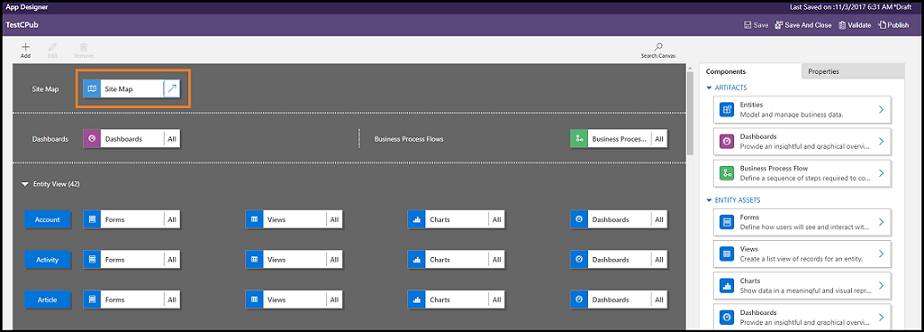
Lisää uusia tai muokkaa järjestelmässä olevia ratkaisun osia. Komponenteissa on entiteettejä ja niihin liittyviä kohteita, kuten lomakkeita, näkymiä, kaavioita, koontinäyttöjä ja liiketoimintaprosesseja. Lisätietoja: Sovelluksen osien lisääminen tai muokkaaminen
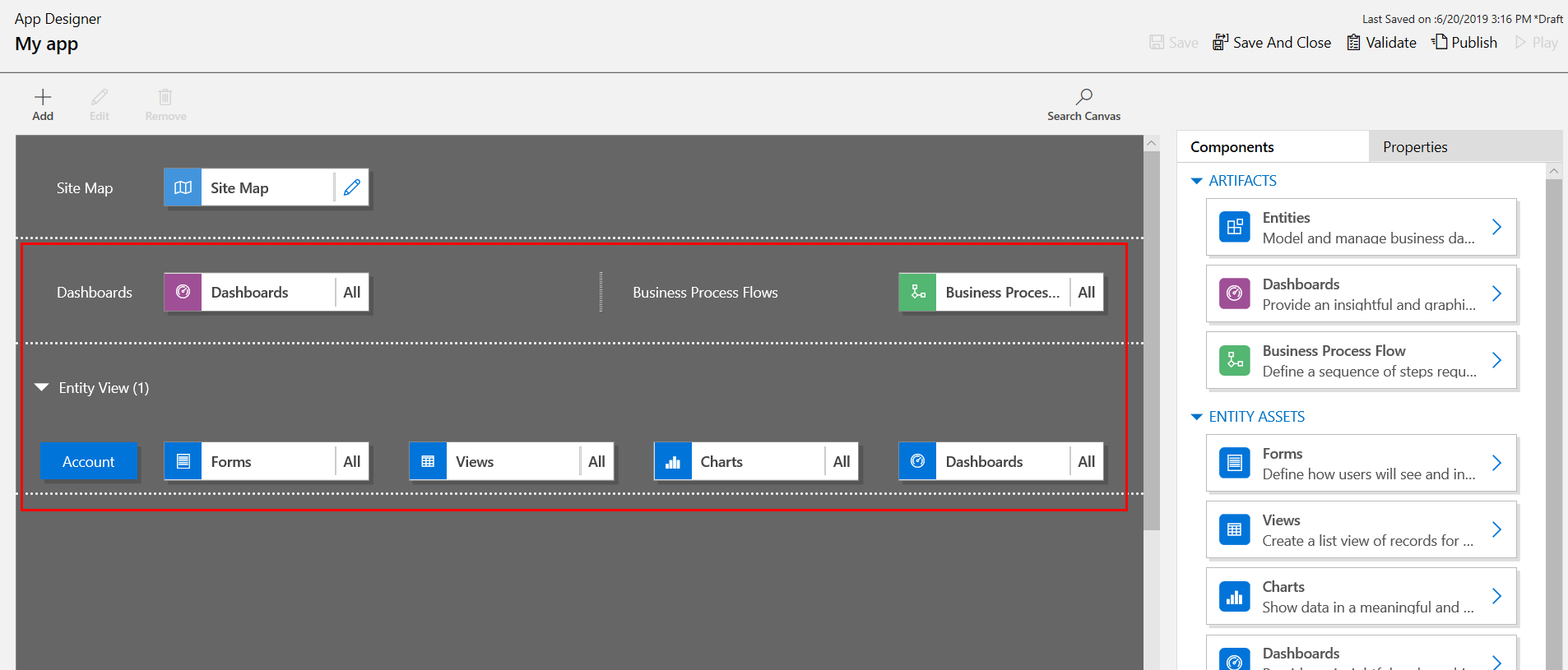
- Jaa sovellus käyttäjien kanssa. Lisätietoja: Hallitse sovelluksia käyttöoikeusroolien avulla
Sovelluksen muokkaaminen
Valitse Dynamics 365 Customer Engagement (on-premises) -sovelluksessa ensin Asetukset>Omat sovellukset, sitten ... haluamasi sovelluksen kohdalla ja lopuksi Avaa sovelluksen suunnitteluohjelmassa. Tai vaihtoehtoisesti valitse muokattava sovellus ratkaisunhallinnan Sovellukset-alueella.
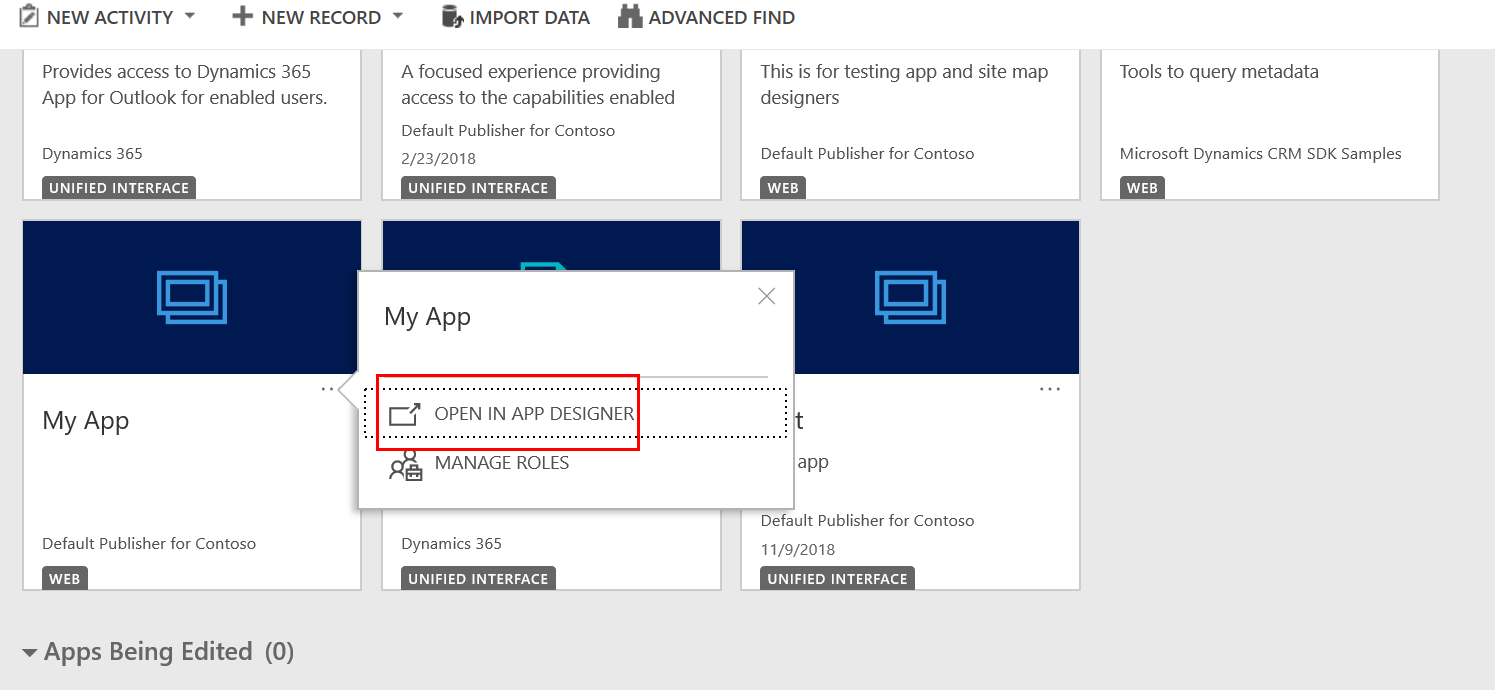
Lisää sovellukseen komponentteja tai muokkaa niitä tarvittaessa. Lisätietoja: Sovelluksen osien lisääminen tai muokkaaminen
Sovelluksen suorittaminen
Sovelluksen käyttäjät voivat suorittaa julkaistuja Dynamics 365 Customer Engagement (on-premises) -sovelluksia valitsemalla ensin Asetukset>Omat sovellukset ja sitten haluamasi sovellus.
Tippi
Jos valittavana on useita sovelluksia, sovellusta voi hakea hakuruudun avulla.
Mukauttajat ja sovellusten suunnittelijat voivat myös kopioida ja jakaa sovelluksen URL-osoitteen sovelluksen suunnitteluohjelman Ominaisuudet-välilehdellä. Lisätietoja: Sovelluksen ominaisuuksien hallinta sovelluksen suunnitteluohjelmassa
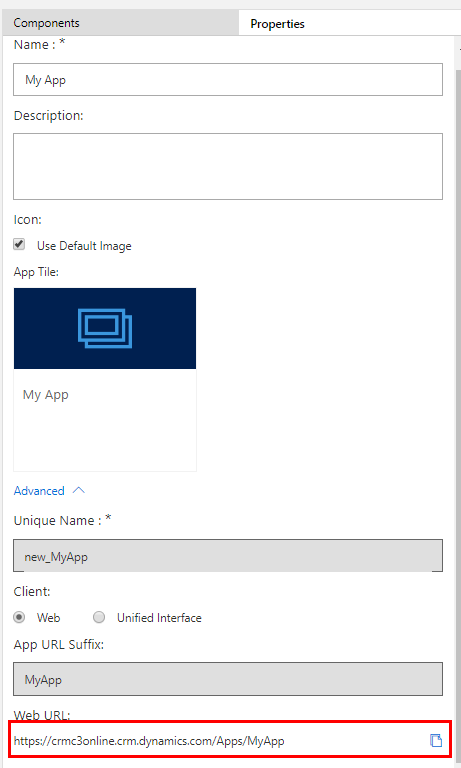
Katso myös
Sovelluskomponenttien lisääminen tai muokkaaminen
Mukautettujen liiketoimintasovellusten suunnitteleminen sovellusten suunnitteluohjelman avulla